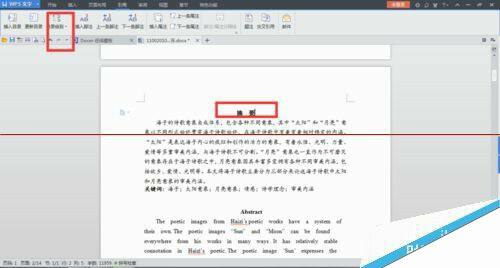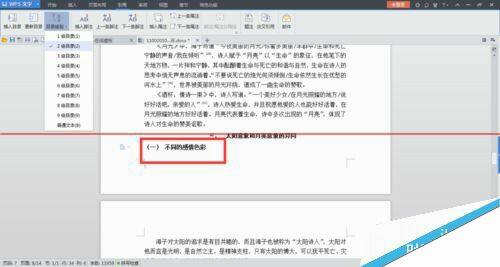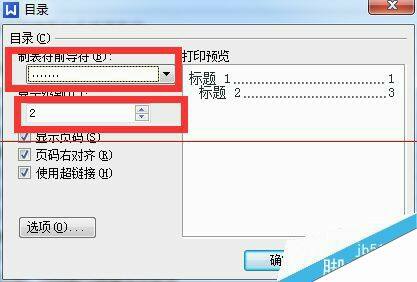怎么用WPS给Word论文添加目录?
办公教程导读
收集整理了【怎么用WPS给Word论文添加目录?】办公软件教程,小编现在分享给大家,供广大互联网技能从业者学习和参考。文章包含305字,纯文字阅读大概需要1分钟。
办公教程内容图文
1、首先打开论文,我们需要多我们论文分好章节,用规定的计数符号表示一二三段落,使论文清晰明朗,结构清晰。
2、之后我们选中每个段落段落名称,设置目录级别,如图。这个到引用-目录级别中设置
3、接下来我们一次设置每个段落,包括摘要,第一大段 其中有n级小段 到参考文献,致谢等等
4、全部设置完毕,我们进行插入目录,引用-插入目录,选择相应的要求形式即可
5、最后插入后进行格式设置。
6、搞定后进行检查,有误的地方及时修改,要是论文标题或者结构出现变动,我们点击更新目录即可。
办公教程总结
以上是为您收集整理的【怎么用WPS给Word论文添加目录?】办公软件教程的全部内容,希望文章能够帮你了解办公软件教程怎么用WPS给Word论文添加目录?。
如果觉得办公软件教程内容还不错,欢迎将网站推荐给好友。